Як підключити свій обліковий запис PlayStation Network до Discord
Різне / / March 19, 2022
Discord нарешті додав інтеграцію PlayStation Network, щоб люди могли показувати, у яку гру вони грають. Після цього ви можете показати, що ви граєте в останнє «Людина-павук», «God of War» чи будь-яку іншу гру на PlayStation.

Звичайно, для цього потрібно увійти. Ось як ви можете підключити свій обліковий запис PlayStation до Discord.
Чому я повинен прив’язувати свій обліковий запис PSN до Discord
Підключивши обліковий запис PSN до Discord, ви зможете поділитися наведеними нижче інформацією з користувачами Discord.
- Ваш PSN Online ID у профілі Discord.
- Ігри PlayStation, у які ви зараз граєте. Однак він не покаже історію даних.
- Як довго ви граєте в гру.
Використовуйте програму Discord Desktop
Можливість підключити свій обліковий запис PSN (PlayStation Network) до Discord доступна як у настільних, так і в мобільних програмах. Спочатку ми розповімо, як це зробити в програмах Discord для Windows і Mac, а потім перейдемо на мобільні платформи.
Крок 1: Відкрийте програму Discord на своєму Windows або Mac.
Крок 2: У нижньому лівому куті натисніть значок «Налаштування».

Крок 3: У налаштуваннях користувача виберіть Підключення.

Крок 4: Натисніть піктограму PlayStation Network в меню «Підключення».

Крок 5: Discord відкриє веб-сторінку для підключення облікового запису PSN.

Крок 6: Увійдіть на PlayStation за допомогою одного зі своїх облікових записів Sony.
Ви можете перевірити, до яких даних Discord отримує доступ із вашого облікового запису PSN. Наприклад, Discord може прочитати ваше ім’я, електронну пошту, онлайн-ідентифікатор, онлайн-статус та іншу інформацію профілю та соціальні дані (наприклад, ваших друзів).

Він також отримає доступ до будь-яких ігор, предметів, трофеїв та мережевої інформації, характерних для Discord. Натисніть «Прийняти», і незабаром у Discord з’явиться обліковий запис PlayStation Network.
Почніть грати в будь-яку гру на PlayStation. Інші друзі та члени сервера Discord можуть бачити, у що ви граєте, з меню бічної панелі. Після того, як учасник натисне ім’я вашого профілю, він також зможе переглянути версію для консолі PlayStation. Discord також запропонує пряму кнопку для підключення вашого облікового запису PSN. У вас також є можливість надіслати DM (пряме повідомлення) цій людині. Перевірте скріншот нижче для довідки.
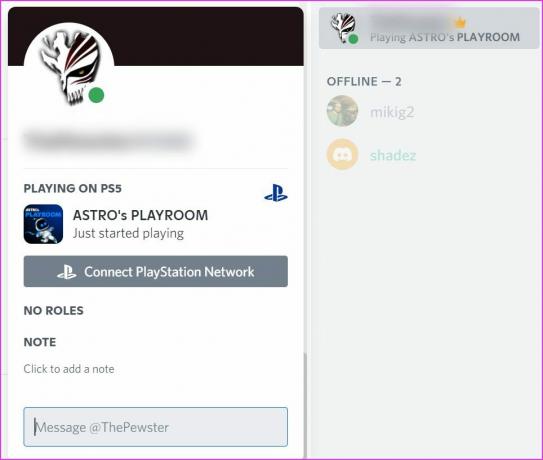
Використовуйте мобільний додаток Discord
Як згадувалося раніше, ви також можете використовувати Мобільний додаток Discord також підключити обліковий запис PSN. Виконайте наведені нижче дії.
Крок 1: Відкрийте Discord на iPhone або Android.
Крок 2: Перейдіть на вкладку рахунків.
Крок 3: Виберіть Підключення.
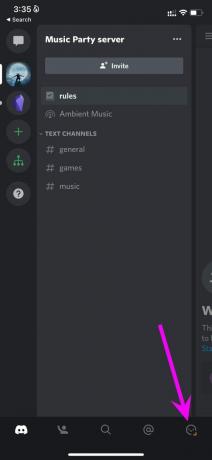

Крок 4: Торкніться «Додаток» у верхньому правому куті.
Крок 5: Він відкриє меню Додати нові підключення знизу. Виберіть PlayStation Network.


Крок 6: Додайте ідентифікатор для входу в обліковий запис Sony, пароль і дозволи на перегляд.
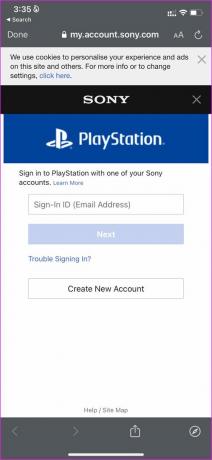
Незабаром обліковий запис PSN з’явиться в меню «Підключення» в мобільному додатку Discord.
Як встановити свій статус PSN офлайн на Discord
Якщо ви вирішили відображатися офлайн у PSN, ваш онлайн-статус PSN також не відображається в Discord. Вам не потрібно відключати мережу PSN на Discord, щоб приховати свій онлайн-статус.
Обліковий запис PSN на Discord – поширені запитання
Чи потрібна мені підписка на Playstation Plus, щоб підключити PSN до Discord?
Ні, можливість підключити обліковий запис PSN до Discord доступна всім користувачам. Щоб увімкнути цю функцію, підписка на Playstation Plus не потрібна.
Які консолі PlayStation підтримуються?
Функція доступна лише для консолей PS4 та PS5.
Які регіони підтримуються?
Функція доступна для користувачів, у яких доступні сервіси PlayStation Network і Discord.
Я не бачу можливості підключити обліковий запис PSN в Discord, що тепер?
Функція зв’язування облікових записів доступна в останньому додатку Discord. Якщо ви не бачите опції, вам потрібно оновити Discord до останньої версії на мобільному та настільному комп’ютері.
Що станеться, коли я зміню свій онлайн-ідентифікатор PSN?
Коли ви змінюєте свій онлайн-ідентифікатор PSN, те ж саме відобразиться і на Discord. Якщо ви не бачите оновлення в дії, вам потрібно повторно підключити обліковий запис PSN в Discord.
Поділіться своїми ігровими сесіями з іншими
Завдяки інтеграції облікового запису PlayStation, Discord дає ще одну перевагу ігровій аудиторії. Такими темпами ми не здивуємося, побачивши в найближчому майбутньому вбудований додаток Discord для PlayStation (це те, про що користувачі Discord мріяли вже давно, правда). Підключіть свій обліковий запис PlayStation до Discord і покажіть іншим, у що ви зараз граєте.
Востаннє оновлено 14 березня 2022 року
Наведена вище стаття може містити партнерські посилання, які допомагають підтримувати Guiding Tech. Однак це не впливає на нашу редакційну чесність. Зміст залишається неупередженим та автентичним.

Написано
Раніше Парт працював у EOTO.tech, висвітлюючи новини технологій. Зараз він працює позаштатною роботою в Guiding Tech, пише про порівняння додатків, навчальні посібники, поради та підказки щодо програмного забезпечення та глибоко занурюється в платформи iOS, Android, macOS та Windows.



